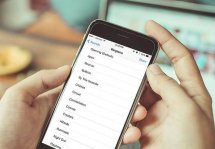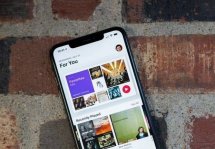Песня на звонок телефона iPhone своими руками
Статьи и Лайфхаки
При этом следует помнить, что её продолжительность не должна превышать 30-40 секунд, а файл может быть только в формате .m4r. По сути, это тот же mp3 формат, только он конвертирован в AAC.
Однако зная нужный формат и продолжительность трека, можно ли сделать его самостоятельно? Ведь не секрет, что большинство предлагаемых для скачивания рингтонов многим наверняка придутся не по душе.
Конвертация и добавление в iTunes

- Общая схема создания трека на iPhone выглядит приблизительно так. Вначале пользователь вырезает понравившийся ему фрагмент из музыкальной композиции.
- Сделать это можно на персональном компьютере с помощью любого выбранного им музыкального редактора – к примеру, mp3DirectCut.
- Следующий шаг – это конвертация в AAC. Это можно осуществить через iTunes, добавив файл в библиотеку, а затем нажав по нему правой кнопкой мыши и выбрав пункт «Convert to AAC».
- После этого в библиотеке должен появиться идентичный файл, только уже другого формата. Нажав по нему правой кнопкой, следует выбрать «Show in Explorer». В результате этого откроется Проводник с созданным файлом.
- Теперь его расширение m4a, которое нужно изменить на m4r. Для этого достаточно просто переписать последнюю букву.
- Если расширение не отображается, следует выбрать через проводник следующие вкладки: «Сервис» ? «Свойства папки» ? «Вид», после чего убрать галочку со строки «Скрывать расширения для зарегистрированных типов файлов».
- Теперь расширение файла - m4r, а иконка изменилась на ту, которая соответствует рингтону iPhone.
- После этого песня может быть добавлена в библиотеку iTunes, раздел «Рингтоны». Проще всего сделать это, перетащив файл мышкой, или через меню «Файл» ? «Добавить в медиатеку».
- Если в iTunes нет вкладки «Рингтоны», это потому, что её переименовали в «Звуки» и скрыли. Для вывода такой вкладки в меню следует выбрать «Правка» ? «Настройки» ? «Основные» ? «Звуки (Рингтоны)» ? «ОК».
- После этого в iTunes должен отобразиться пункт «Звуки», и можно начинать с ним работу.
Синхронизация iPhone

И наконец, последний шаг – это синхронизация устройства. Она происходит следующим образом: пользователь подключает iPhone, нажимает в левом меню на закладку телефона, заходит в «Рингтоны» и выбирает желаемый тип синхронизации.
Файлы можно синхронизировать как все вместе («All»), так и выборочно. В конце следует нажать «Применить» - «Apply». Осталось только зайти в настройки телефона с мелодиями звонка и проверить, есть ли там новый рингтон.
Подписывайтесь на нас в Telegram и ВКонтакте.

Сергей Семенов, 31 год
Аналитик, журналист, редактор
Настоящий мобильный эксперт! Пишет простым и понятным языком полезные статьи и инструкции мобильной тематики, раздает направо и налево наиполезнейшие советы. Следит за разделом «Статьи и Лайфхаки».
Информация полезна? Расскажите друзьям
Похожие материалы
Анекдот дня
Сегодня двухлетние дети уже могут разблокировать телефон, войти в интернет. А что я делал в их возрасте? Я ел песок!
Загрузить ещеПоделиться анекдотом:
Факт дня
Создатели iPhone бессовестно стянули технологии у компании Nokia, за что расплачиваются до сих пор.
Больше подробностейПоделиться фактом:
Совет дня
В некоторых версиях Android возможны проблемы с воспроизведением видео, использующего технологию Flash. Решением может стать установка альтернативного барузера.
А почему?Поделиться советом:
Цитата дня
«Идеальных парней не существует, но всегда есть один, идеальный для тебя».
(с) Боб Марли.Загрузить еще
Поделиться цитатой:
Угадаешь? Тогда ЖМИ!
Советуем глянуть эти материалы
Какое слово закрашено?

мда уж, не угадал!
ого, а ведь верно!
- Женой
- Умнее
- Интереснее
- Красивее